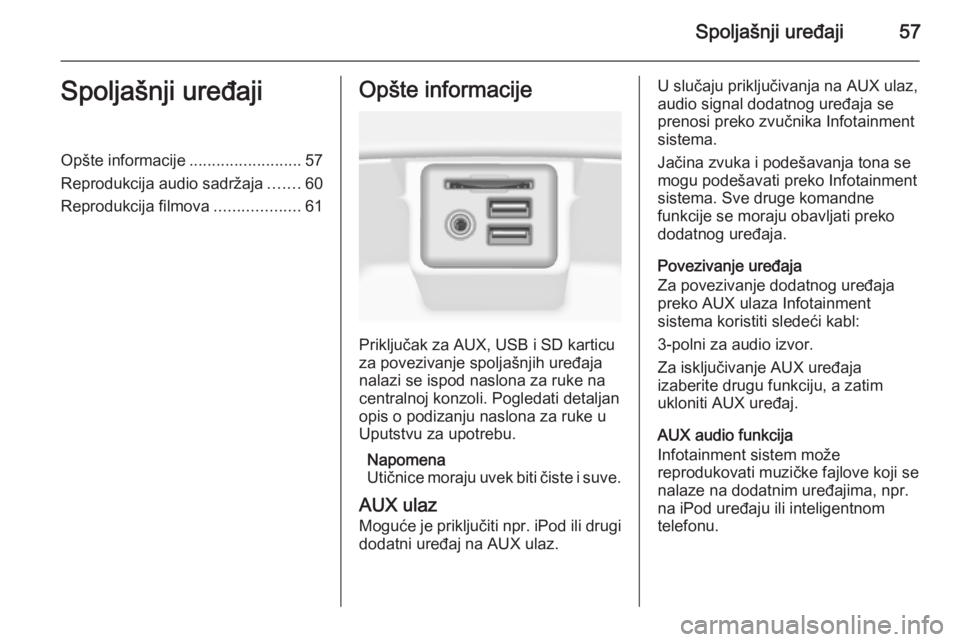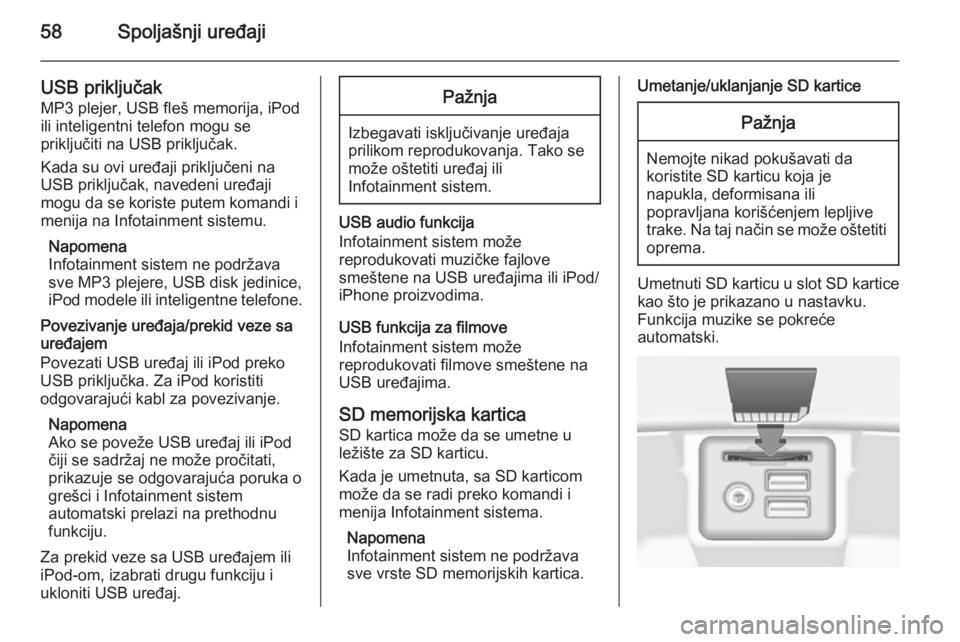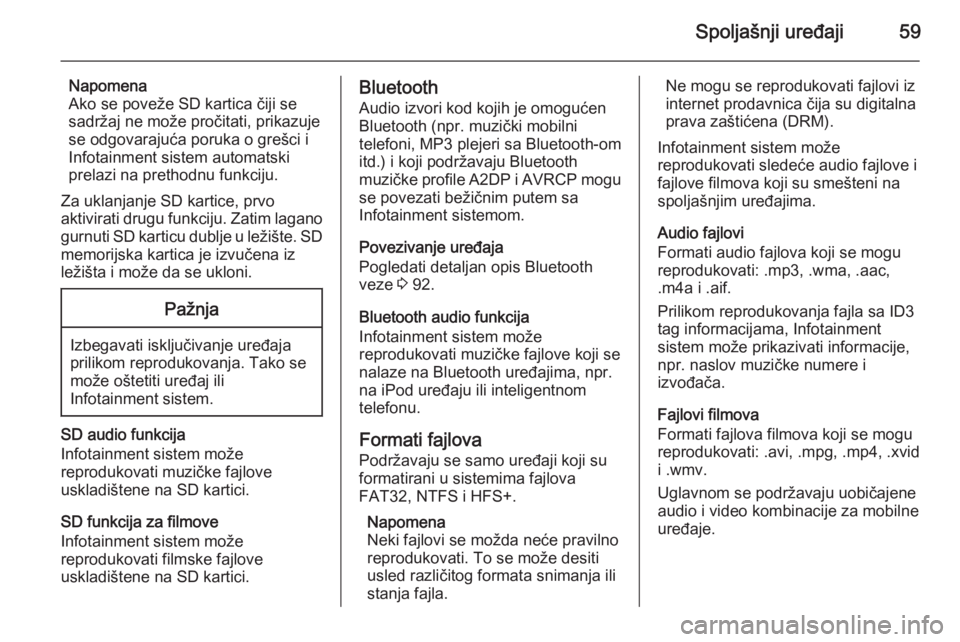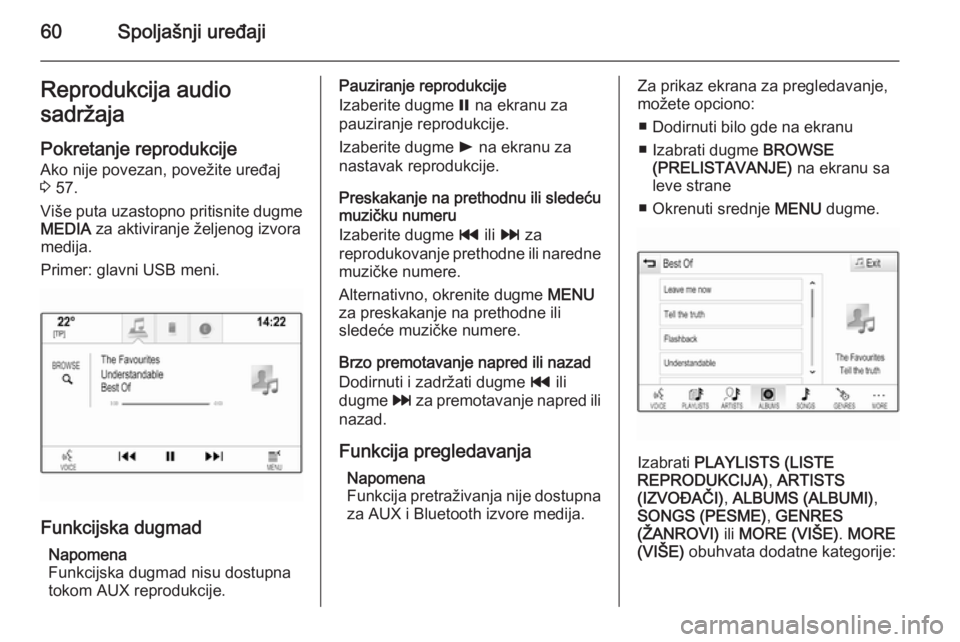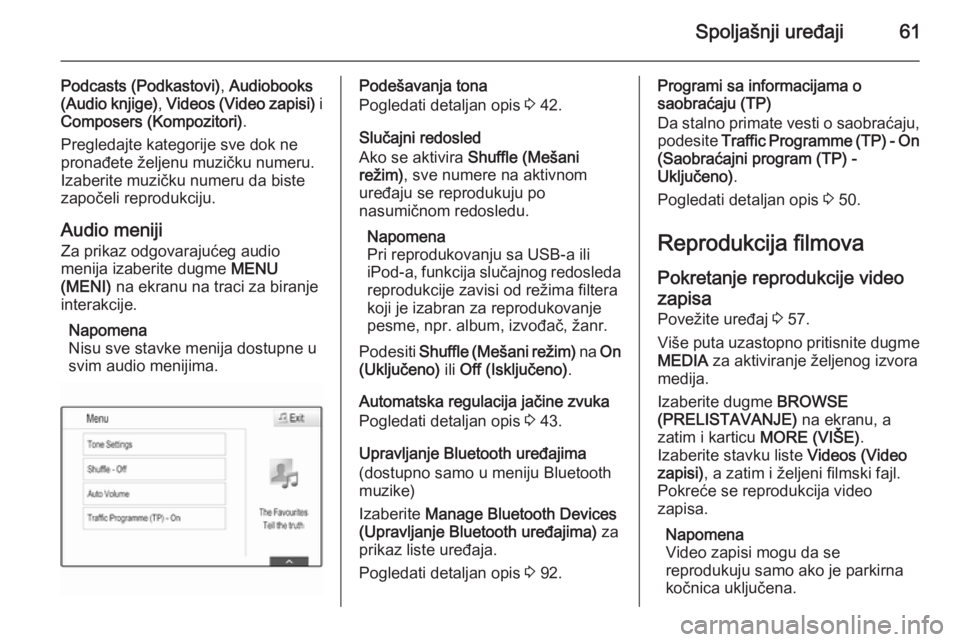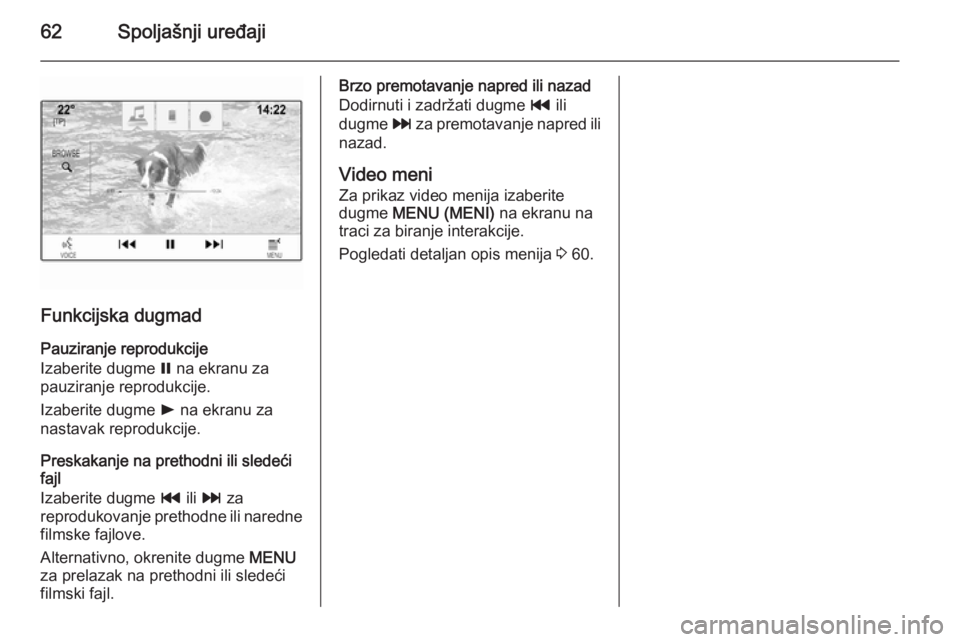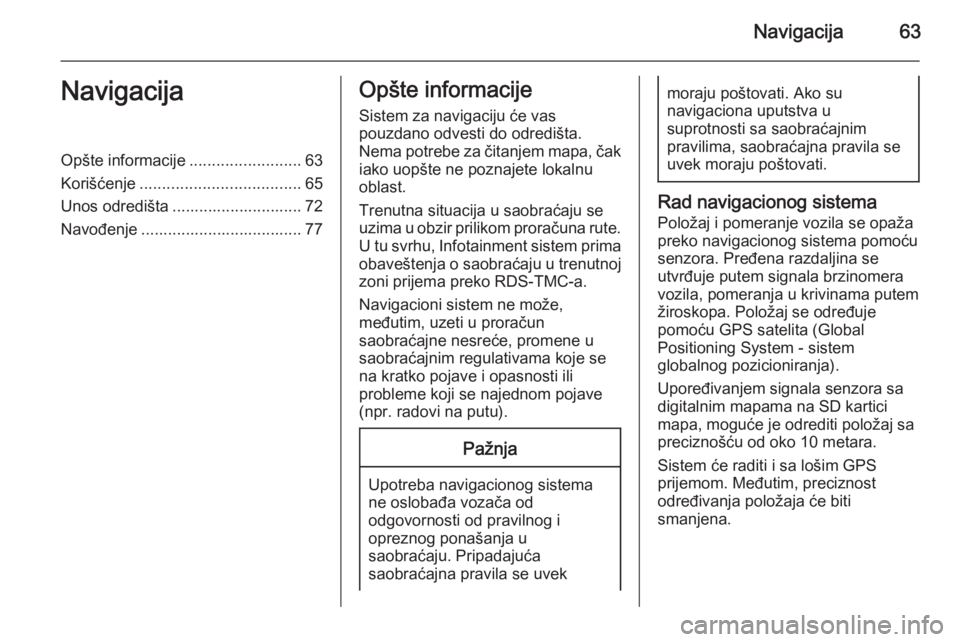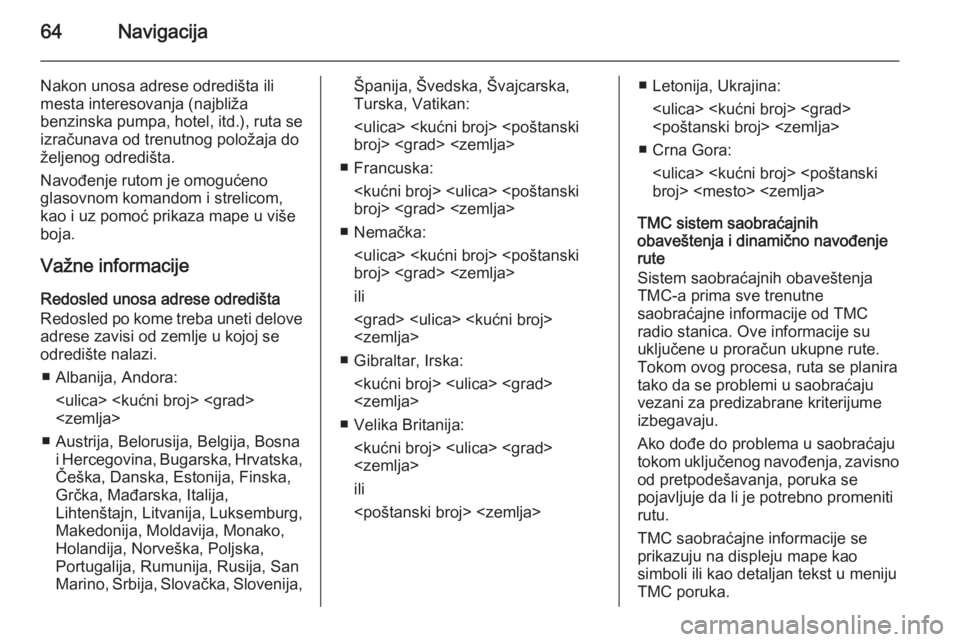Page 57 of 151
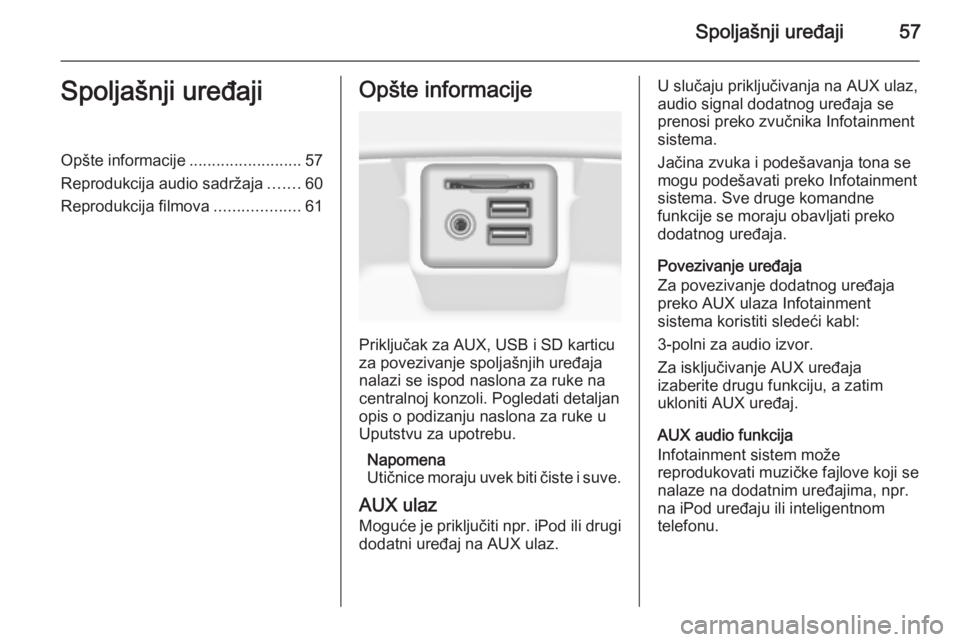
Spoljašnji uređaji57Spoljašnji uređajiOpšte informacije.........................57
Reprodukcija audio sadržaja .......60
Reprodukcija filmova ...................61Opšte informacije
Priključak za AUX, USB i SD karticu
za povezivanje spoljašnjih uređaja
nalazi se ispod naslona za ruke na
centralnoj konzoli. Pogledati detaljan
opis o podizanju naslona za ruke u
Uputstvu za upotrebu.
Napomena
Utičnice moraju uvek biti čiste i suve.
AUX ulaz
Moguće je priključiti npr. iPod ili drugi dodatni uređaj na AUX ulaz.
U slučaju priključivanja na AUX ulaz,
audio signal dodatnog uređaja se
prenosi preko zvučnika Infotainment sistema.
Jačina zvuka i podešavanja tona se
mogu podešavati preko Infotainment
sistema. Sve druge komandne
funkcije se moraju obavljati preko
dodatnog uređaja.
Povezivanje uređaja
Za povezivanje dodatnog uređaja
preko AUX ulaza Infotainment
sistema koristiti sledeći kabl:
3-polni za audio izvor.
Za isključivanje AUX uređaja
izaberite drugu funkciju, a zatim
ukloniti AUX uređaj.
AUX audio funkcija
Infotainment sistem može
reprodukovati muzičke fajlove koji se
nalaze na dodatnim uređajima, npr.
na iPod uređaju ili inteligentnom
telefonu.
Page 58 of 151
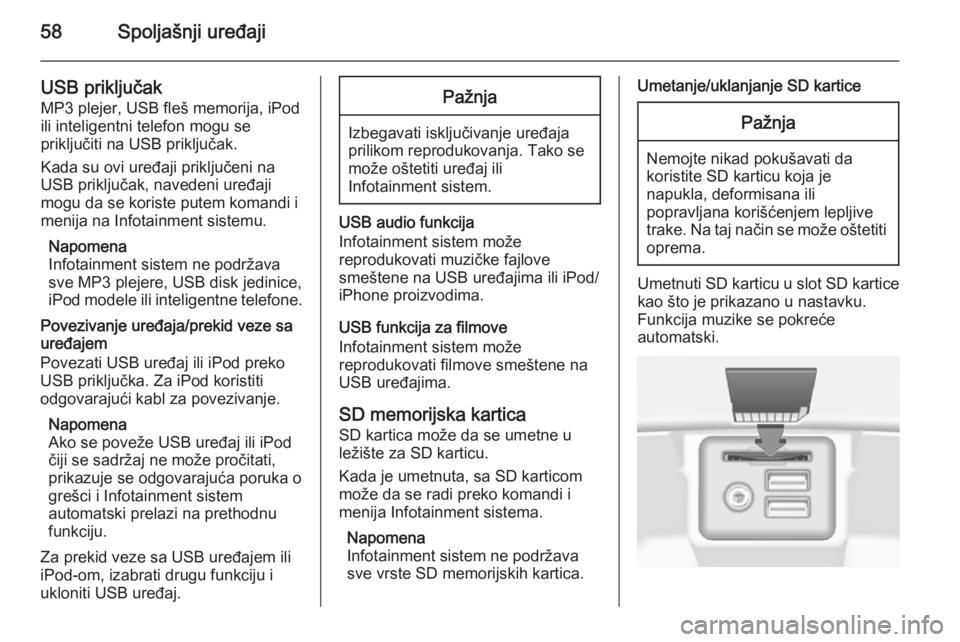
58Spoljašnji uređaji
USB priključakMP3 plejer, USB fleš memorija, iPod
ili inteligentni telefon mogu se
priključiti na USB priključak.
Kada su ovi uređaji priključeni na
USB priključak, navedeni uređaji
mogu da se koriste putem komandi i
menija na Infotainment sistemu.
Napomena
Infotainment sistem ne podržava
sve MP3 plejere, USB disk jedinice,
iPod modele ili inteligentne telefone.
Povezivanje uređaja/prekid veze sa
uređajem
Povezati USB uređaj ili iPod preko
USB priključka. Za iPod koristiti
odgovarajući kabl za povezivanje.
Napomena
Ako se poveže USB uređaj ili iPod čiji se sadržaj ne može pročitati,
prikazuje se odgovarajuća poruka o
grešci i Infotainment sistem
automatski prelazi na prethodnu
funkciju.
Za prekid veze sa USB uređajem ili
iPod-om, izabrati drugu funkciju i
ukloniti USB uređaj.Pažnja
Izbegavati isključivanje uređaja
prilikom reprodukovanja. Tako se
može oštetiti uređaj ili
Infotainment sistem.
USB audio funkcija
Infotainment sistem može
reprodukovati muzičke fajlove
smeštene na USB uređajima ili iPod/
iPhone proizvodima.
USB funkcija za filmove
Infotainment sistem može
reprodukovati filmove smeštene na
USB uređajima.
SD memorijska kartica
SD kartica može da se umetne u
ležište za SD karticu.
Kada je umetnuta, sa SD karticom
može da se radi preko komandi i menija Infotainment sistema.
Napomena
Infotainment sistem ne podržava sve vrste SD memorijskih kartica.
Umetanje/uklanjanje SD karticePažnja
Nemojte nikad pokušavati dakoristite SD karticu koja je
napukla, deformisana ili
popravljana korišćenjem lepljive
trake. Na taj način se može oštetiti oprema.
Umetnuti SD karticu u slot SD kartice
kao što je prikazano u nastavku.
Funkcija muzike se pokreće
automatski.
Page 59 of 151
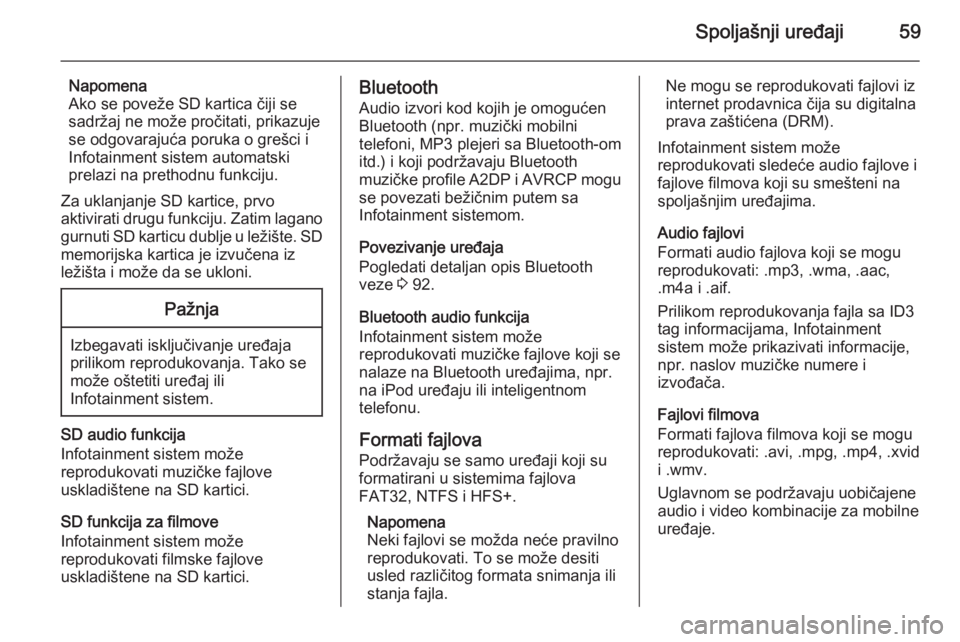
Spoljašnji uređaji59
Napomena
Ako se poveže SD kartica čiji se
sadržaj ne može pročitati, prikazuje
se odgovarajuća poruka o grešci i Infotainment sistem automatski
prelazi na prethodnu funkciju.
Za uklanjanje SD kartice, prvo
aktivirati drugu funkciju. Zatim lagano gurnuti SD karticu dublje u ležište. SD memorijska kartica je izvučena iz
ležišta i može da se ukloni.Pažnja
Izbegavati isključivanje uređaja
prilikom reprodukovanja. Tako se
može oštetiti uređaj ili
Infotainment sistem.
SD audio funkcija
Infotainment sistem može
reprodukovati muzičke fajlove
uskladištene na SD kartici.
SD funkcija za filmove
Infotainment sistem može
reprodukovati filmske fajlove
uskladištene na SD kartici.
Bluetooth
Audio izvori kod kojih je omogućen
Bluetooth (npr. muzički mobilni
telefoni, MP3 plejeri sa Bluetooth-om
itd.) i koji podržavaju Bluetooth
muzičke profile A2DP i AVRCP mogu se povezati bežičnim putem sa
Infotainment sistemom.
Povezivanje uređaja
Pogledati detaljan opis Bluetooth veze 3 92.
Bluetooth audio funkcija
Infotainment sistem može
reprodukovati muzičke fajlove koji se
nalaze na Bluetooth uređajima, npr.
na iPod uređaju ili inteligentnom
telefonu.
Formati fajlova
Podržavaju se samo uređaji koji su formatirani u sistemima fajlova
FAT32, NTFS i HFS+.
Napomena
Neki fajlovi se možda neće pravilno
reprodukovati. To se može desiti
usled različitog formata snimanja ili
stanja fajla.Ne mogu se reprodukovati fajlovi iz
internet prodavnica čija su digitalna
prava zaštićena (DRM).
Infotainment sistem može
reprodukovati sledeće audio fajlove i
fajlove filmova koji su smešteni na
spoljašnjim uređajima.
Audio fajlovi
Formati audio fajlova koji se mogu reprodukovati: .mp3, .wma, .aac,
.m4a i .aif.
Prilikom reprodukovanja fajla sa ID3
tag informacijama, Infotainment
sistem može prikazivati informacije,
npr. naslov muzičke numere i
izvođača.
Fajlovi filmova
Formati fajlova filmova koji se mogu
reprodukovati: .avi, .mpg, .mp4, .xvid
i .wmv.
Uglavnom se podržavaju uobičajene
audio i video kombinacije za mobilne
uređaje.
Page 60 of 151
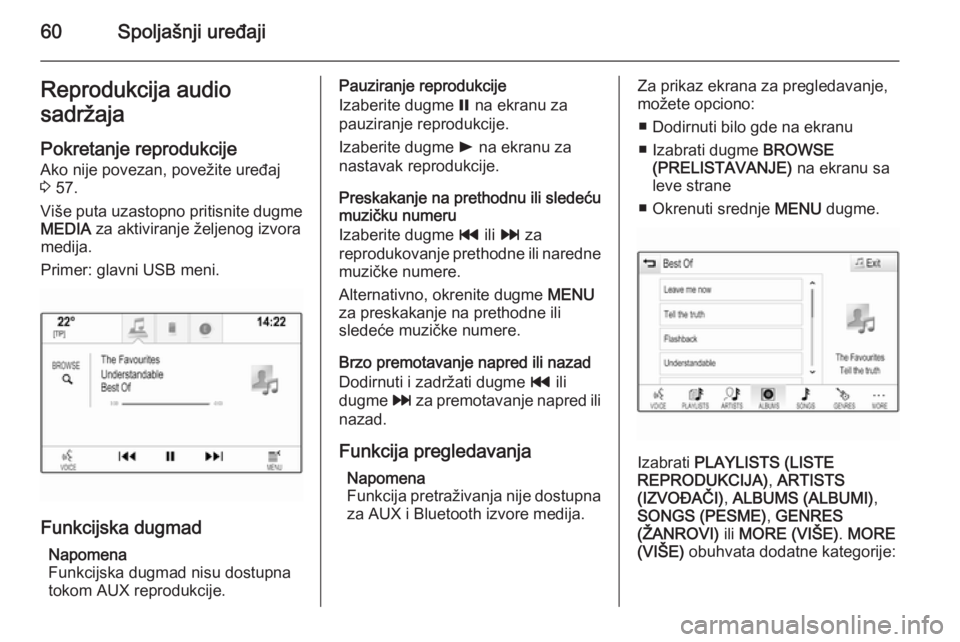
60Spoljašnji uređajiReprodukcija audiosadržaja
Pokretanje reprodukcije
Ako nije povezan, povežite uređaj
3 57.
Više puta uzastopno pritisnite dugme MEDIA za aktiviranje željenog izvora
medija.
Primer: glavni USB meni.
Funkcijska dugmad
Napomena
Funkcijska dugmad nisu dostupna
tokom AUX reprodukcije.
Pauziranje reprodukcije
Izaberite dugme = na ekranu za
pauziranje reprodukcije.
Izaberite dugme l na ekranu za
nastavak reprodukcije.
Preskakanje na prethodnu ili sledeću
muzičku numeru
Izaberite dugme t ili v za
reprodukovanje prethodne ili naredne muzičke numere.
Alternativno, okrenite dugme MENU
za preskakanje na prethodne ili
sledeće muzičke numere.
Brzo premotavanje napred ili nazad
Dodirnuti i zadržati dugme t ili
dugme v za premotavanje napred ili
nazad.
Funkcija pregledavanja Napomena
Funkcija pretraživanja nije dostupna za AUX i Bluetooth izvore medija.Za prikaz ekrana za pregledavanje,
možete opciono:
■ Dodirnuti bilo gde na ekranu
■ Izabrati dugme BROWSE
(PRELISTAVANJE) na ekranu sa
leve strane
■ Okrenuti srednje MENU dugme.
Izabrati PLAYLISTS (LISTE
REPRODUKCIJA) , ARTISTS
(IZVOĐAČI) , ALBUMS (ALBUMI) ,
SONGS (PESME) , GENRES
(ŽANROVI) ili MORE (VIŠE) . MORE
(VIŠE) obuhvata dodatne kategorije:
Page 61 of 151
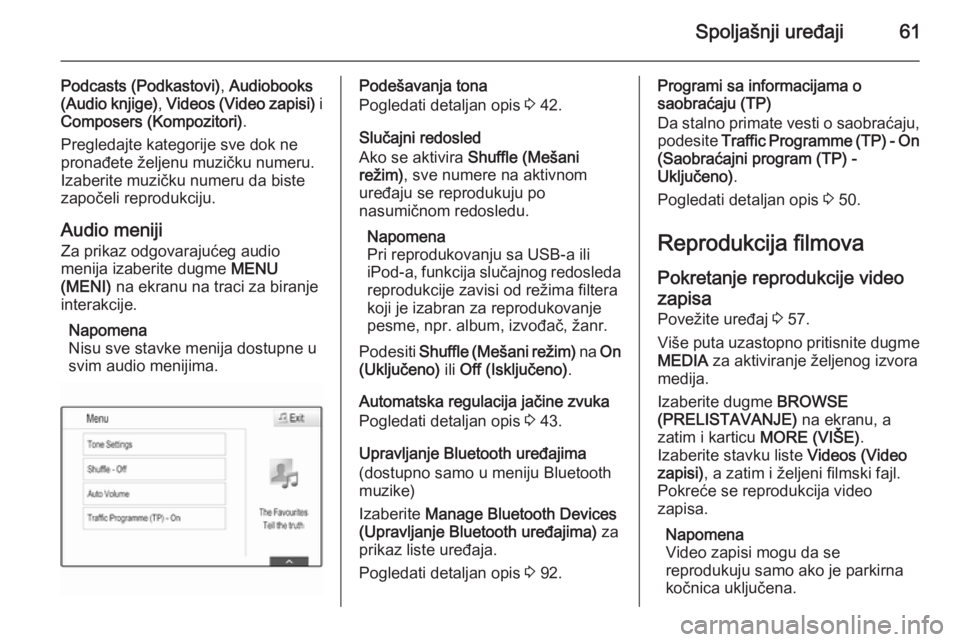
Spoljašnji uređaji61
Podcasts (Podkastovi), Audiobooks
(Audio knjige) , Videos (Video zapisi) i
Composers (Kompozitori) .
Pregledajte kategorije sve dok ne
pronađete željenu muzičku numeru.
Izaberite muzičku numeru da biste
započeli reprodukciju.
Audio meniji
Za prikaz odgovarajućeg audio
menija izaberite dugme MENU
(MENI) na ekranu na traci za biranje
interakcije.
Napomena
Nisu sve stavke menija dostupne u
svim audio menijima.Podešavanja tona
Pogledati detaljan opis 3 42.
Slučajni redosled
Ako se aktivira Shuffle (Mešani
režim) , sve numere na aktivnom
uređaju se reprodukuju po
nasumičnom redosledu.
Napomena
Pri reprodukovanju sa USB-a ili
iPod-a, funkcija slučajnog redosleda reprodukcije zavisi od režima filtera
koji je izabran za reprodukovanje
pesme, npr. album, izvođač, žanr.
Podesiti Shuffle (Mešani režim) na On
(Uključeno) ili Off (Isključeno) .
Automatska regulacija jačine zvuka
Pogledati detaljan opis 3 43.
Upravljanje Bluetooth uređajima
(dostupno samo u meniju Bluetooth muzike)
Izaberite Manage Bluetooth Devices
(Upravljanje Bluetooth uređajima) za
prikaz liste uređaja.
Pogledati detaljan opis 3 92.Programi sa informacijama o
saobraćaju (TP)
Da stalno primate vesti o saobraćaju, podesite Traffic Programme (TP) - On
(Saobraćajni program (TP) -
Uključeno) .
Pogledati detaljan opis 3 50.
Reprodukcija filmova
Pokretanje reprodukcije video
zapisa Povežite uređaj 3 57.
Više puta uzastopno pritisnite dugme
MEDIA za aktiviranje željenog izvora
medija.
Izaberite dugme BROWSE
(PRELISTAVANJE) na ekranu, a
zatim i karticu MORE (VIŠE).
Izaberite stavku liste Videos (Video
zapisi) , a zatim i željeni filmski fajl.
Pokreće se reprodukcija video
zapisa.
Napomena
Video zapisi mogu da se
reprodukuju samo ako je parkirna
kočnica uključena.
Page 62 of 151
62Spoljašnji uređaji
Funkcijska dugmad
Pauziranje reprodukcije
Izaberite dugme = na ekranu za
pauziranje reprodukcije.
Izaberite dugme l na ekranu za
nastavak reprodukcije.
Preskakanje na prethodni ili sledeći fajl
Izaberite dugme t ili v za
reprodukovanje prethodne ili naredne filmske fajlove.
Alternativno, okrenite dugme MENU
za prelazak na prethodni ili sledeći
filmski fajl.
Brzo premotavanje napred ili nazad
Dodirnuti i zadržati dugme t ili
dugme v za premotavanje napred ili
nazad.
Video meni
Za prikaz video menija izaberite
dugme MENU (MENI) na ekranu na
traci za biranje interakcije.
Pogledati detaljan opis menija 3 60.
Page 63 of 151
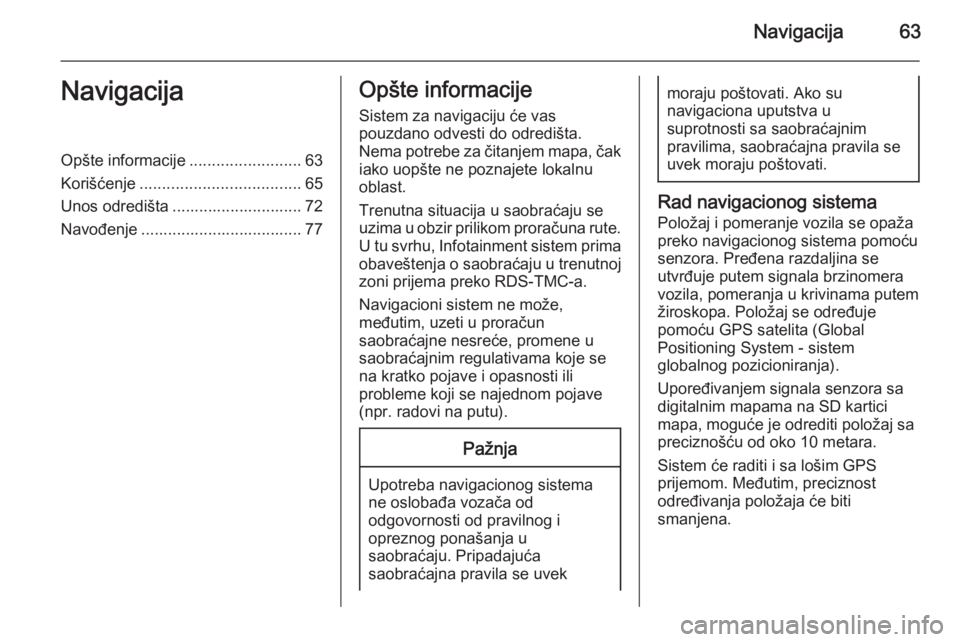
Navigacija63NavigacijaOpšte informacije.........................63
Korišćenje .................................... 65
Unos odredišta ............................. 72
Navođenje .................................... 77Opšte informacije
Sistem za navigaciju će vas
pouzdano odvesti do odredišta.
Nema potrebe za čitanjem mapa, čak iako uopšte ne poznajete lokalnu
oblast.
Trenutna situacija u saobraćaju se
uzima u obzir prilikom proračuna rute.
U tu svrhu, Infotainment sistem prima obaveštenja o saobraćaju u trenutnoj
zoni prijema preko RDS-TMC-a.
Navigacioni sistem ne može,
međutim, uzeti u proračun
saobraćajne nesreće, promene u
saobraćajnim regulativama koje se
na kratko pojave i opasnosti ili
probleme koji se najednom pojave (npr. radovi na putu).Pažnja
Upotreba navigacionog sistema
ne oslobađa vozača od
odgovornosti od pravilnog i
opreznog ponašanja u
saobraćaju. Pripadajuća
saobraćajna pravila se uvek
moraju poštovati. Ako su
navigaciona uputstva u
suprotnosti sa saobraćajnim
pravilima, saobraćajna pravila se
uvek moraju poštovati.
Rad navigacionog sistema
Položaj i pomeranje vozila se opažapreko navigacionog sistema pomoćusenzora. Pređena razdaljina se
utvrđuje putem signala brzinomera
vozila, pomeranja u krivinama putem
žiroskopa. Položaj se određuje
pomoću GPS satelita (Global
Positioning System - sistem
globalnog pozicioniranja).
Upoređivanjem signala senzora sa
digitalnim mapama na SD kartici
mapa, moguće je odrediti položaj sa
preciznošću od oko 10 metara.
Sistem će raditi i sa lošim GPS
prijemom. Međutim, preciznost
određivanja položaja će biti
smanjena.
Page 64 of 151
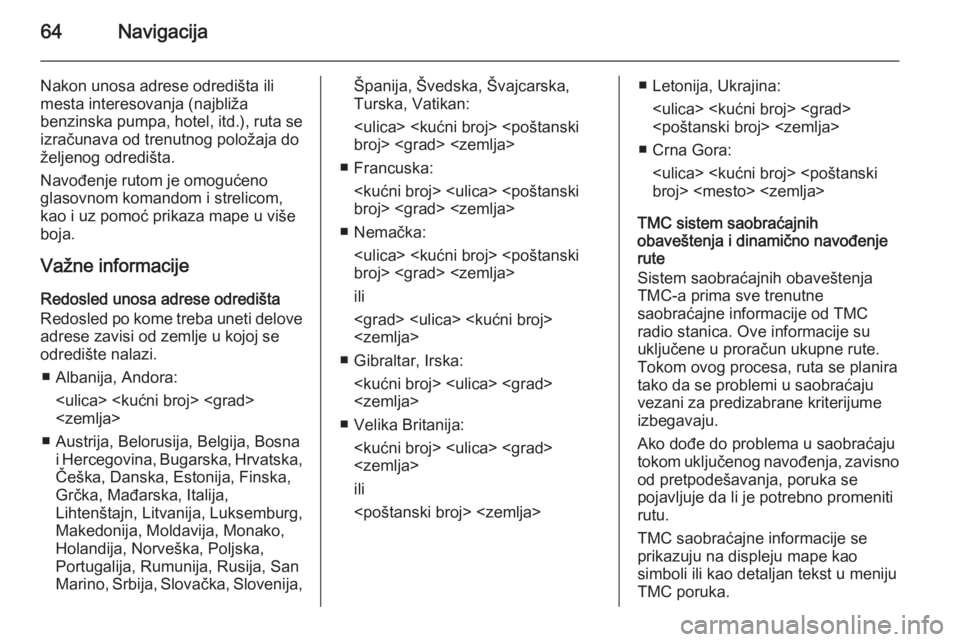
64Navigacija
Nakon unosa adrese odredišta ili
mesta interesovanja (najbliža
benzinska pumpa, hotel, itd.), ruta se
izračunava od trenutnog položaja do
željenog odredišta.
Navođenje rutom je omogućeno
glasovnom komandom i strelicom,
kao i uz pomoć prikaza mape u više
boja.
Važne informacije
Redosled unosa adrese odredišta
Redosled po kome treba uneti delove adrese zavisi od zemlje u kojoj se
odredište nalazi.
■ Albanija, Andora:
■ Austrija, Belorusija, Belgija, Bosna i Hercegovina, Bugarska, Hrvatska,
Češka, Danska, Estonija, Finska, Grčka, Mađarska, Italija,
Lihtenštajn, Litvanija, Luksemburg,
Makedonija, Moldavija, Monako,
Holandija, Norveška, Poljska,
Portugalija, Rumunija, Rusija, San
Marino, Srbija, Slovačka, Slovenija,Španija, Švedska, Švajcarska, Turska, Vatikan:
broj>
■ Francuska:
broj>
■ Nemačka:
broj>
ili
■ Gibraltar, Irska:
■ Velika Britanija:
ili
■ Letonija, Ukrajina:
■ Crna Gora:
broj>
TMC sistem saobraćajnih
obaveštenja i dinamično navođenje
rute
Sistem saobraćajnih obaveštenja
TMC-a prima sve trenutne
saobraćajne informacije od TMC
radio stanica. Ove informacije su
uključene u proračun ukupne rute.
Tokom ovog procesa, ruta se planira
tako da se problemi u saobraćaju
vezani za predizabrane kriterijume
izbegavaju.
Ako dođe do problema u saobraćaju
tokom uključenog navođenja, zavisno od pretpodešavanja, poruka se
pojavljuje da li je potrebno promeniti
rutu.
TMC saobraćajne informacije se prikazuju na displeju mape kao
simboli ili kao detaljan tekst u meniju TMC poruka.
 1
1 2
2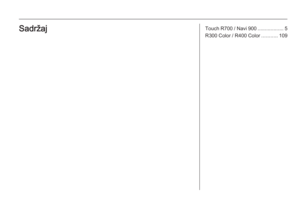 3
3 4
4 5
5 6
6 7
7 8
8 9
9 10
10 11
11 12
12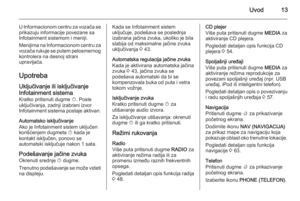 13
13 14
14 15
15 16
16 17
17 18
18 19
19 20
20 21
21 22
22 23
23 24
24 25
25 26
26 27
27 28
28 29
29 30
30 31
31 32
32 33
33 34
34 35
35 36
36 37
37 38
38 39
39 40
40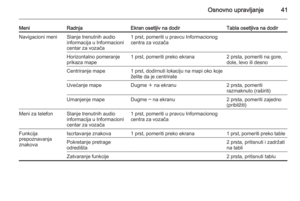 41
41 42
42 43
43 44
44 45
45 46
46 47
47 48
48 49
49 50
50 51
51 52
52 53
53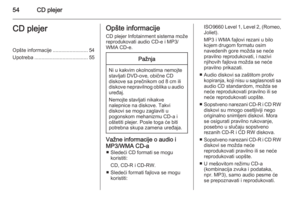 54
54 55
55 56
56 57
57 58
58 59
59 60
60 61
61 62
62 63
63 64
64 65
65 66
66 67
67 68
68 69
69 70
70 71
71 72
72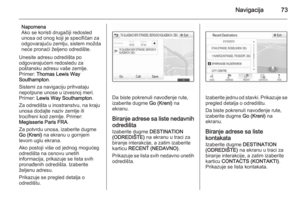 73
73 74
74 75
75 76
76 77
77 78
78 79
79 80
80 81
81 82
82 83
83 84
84 85
85 86
86 87
87 88
88 89
89 90
90 91
91 92
92 93
93 94
94 95
95 96
96 97
97 98
98 99
99 100
100 101
101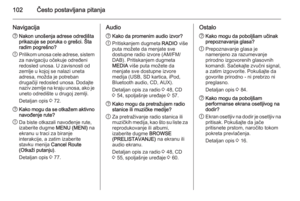 102
102 103
103 104
104 105
105 106
106 107
107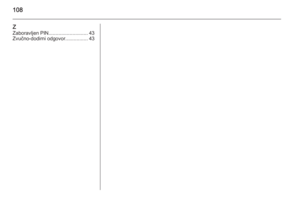 108
108 109
109 110
110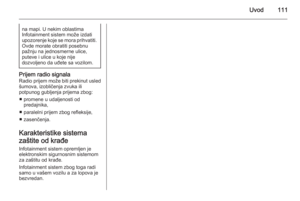 111
111 112
112 113
113 114
114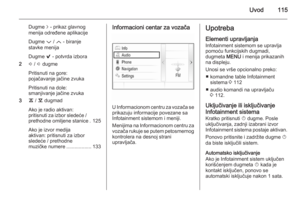 115
115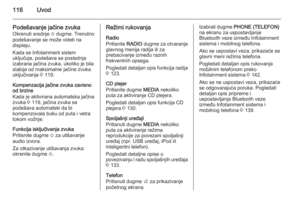 116
116 117
117 118
118 119
119 120
120 121
121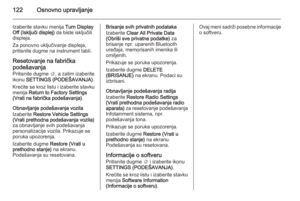 122
122 123
123 124
124 125
125 126
126 127
127 128
128 129
129 130
130 131
131 132
132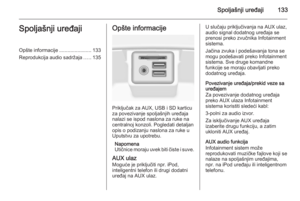 133
133 134
134 135
135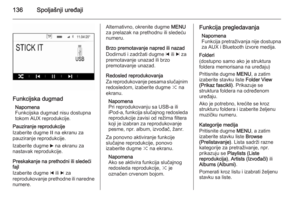 136
136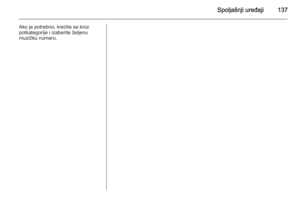 137
137 138
138 139
139 140
140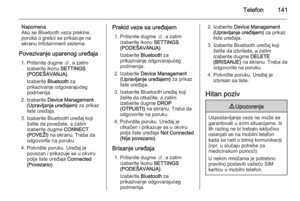 141
141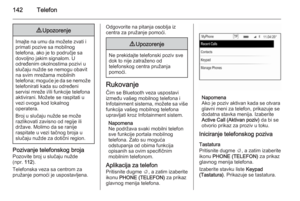 142
142 143
143 144
144 145
145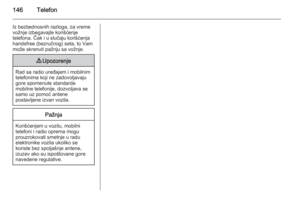 146
146 147
147 148
148 149
149 150
150